
Güvenlik duvarları, sizi internetteki tehditlerden korumak için vardır (hem internetten gelen trafik hem de olmaması gerektiği zaman erişmeye çalışan yerel uygulamalardan). Ancak bazen, güvenlik duvarınız üzerinden başka şekilde kısıtlanmış trafiğe izin vermek isteyebilirsiniz. Bunu yapmak için bir bağlantı noktası açmanız gerekecek.
Bir cihaz bir ağdaki (internet dahil) başka bir cihaza bağlandığında, alıcı cihazın trafiği nasıl idare edeceğini bilmesini sağlayan bir port numarası belirtir. Nerede bir IP adresi trafiği bir ağdaki belirli bir aygıta nasıl ulaşılacağını gösterir, bağlantı noktası numarası alıcı aygıtın o trafiği hangi programın aldığını bilmesini sağlar. Varsayılan olarak, internetten gelen çoğu istenmeyen trafik Windows Güvenlik Duvarı tarafından engellenir. Oyun sunucusu gibi bir şey çalıştırıyorsanız, güvenlik duvarı üzerinden bu belirli türdeki trafiğe izin vermek için bir bağlantı noktası açmanız gerekebilir.
Not: Bu makale, trafiğe izin vermek için belirli bir bilgisayarın güvenlik duvarında bir bağlantı noktasını nasıl açacağınızı gösterir. Ağınızda bir yönlendiriciniz varsa (ki muhtemelen bunu yaparsınız), aynı trafiğin o yönlendiriciden geçmesine de izin vermeniz gerekecektir. limanı iletmek Orada.
Windows 10'da Bağlantı Noktası Nasıl Açılır
Başlat'ı tıklayın, arama kutusuna "Windows Güvenlik Duvarı" yazın ve ardından "Windows Defender Güvenlik Duvarı" nı tıklayın.
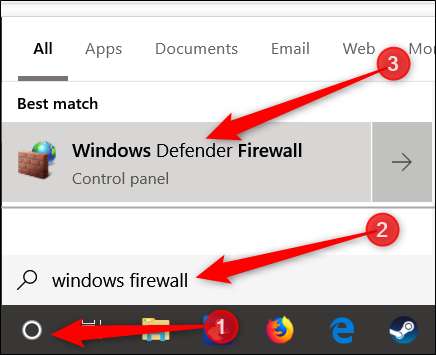
Windows Güvenlik Duvarı açıldığında, "Gelişmiş Ayarlar" ı tıklayın.
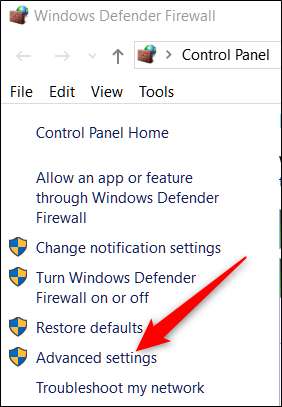
Bu, Gelişmiş Güvenlik Özellikli Windows Defender Güvenlik Duvarı'nı başlatır. Soldaki "Gelen Kuralları" kategorisini tıklayın. En sağdaki bölmede, "Yeni Kural" komutunu tıklayın.
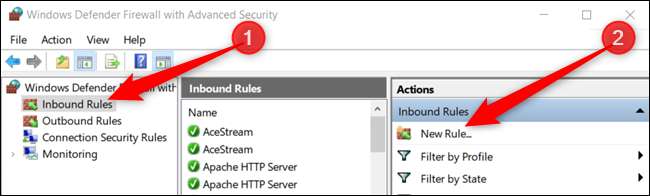
Giden trafik için bir kural açmanız gerekiyorsa, "Gelen Kuralı" yerine "Giden Kuralı" yı tıklarsınız. Çoğu uygulama, bunları yüklediğinizde kendi giden kurallarını oluşturma konusunda oldukça iyidir, ancak bazen bunu yapamayan biriyle karşılaşabilirsiniz.
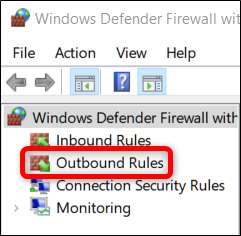
Kural Türü sayfasında, "Bağlantı Noktası" seçeneğini seçin ve ardından "İleri" yi tıklayın.

Sonraki ekranda, açtığınız bağlantı noktasının İletim Kontrol Protokolü (TCP) veya Kullanıcı Datagram Protokolü (UDP) kullanıp kullanmayacağını seçmeniz gerekecektir. Maalesef, farklı uygulamalar farklı protokoller kullandığından hangisini kullanacağınızı tam olarak söyleyemiyoruz. Bağlantı noktası numaraları 0-65535 arasında değişebilir ve 1023'e kadar bağlantı noktaları ayrıcalıklı hizmetler için ayrılmıştır. (Çoğu) TCP / UDP bağlantı noktalarının resmi olmayan bir listesini şurada bulabilirsiniz: Wikipedia sayfası Ayrıca, kullanmakta olduğunuz uygulamayı da arayabilirsiniz. Uygulamanız için kullanılacak belirli protokolü belirleyemiyorsanız, biri TCP, diğeri UDP için olmak üzere iki yeni gelen kuralı oluşturabilirsiniz.
"Belirli Yerel Bağlantı Noktaları" seçeneğini seçin ve ardından sağlanan alana bağlantı noktası numarasını yazın. Birden fazla bağlantı noktası açıyorsanız, bunları virgülle ayırabilirsiniz. Bir dizi bağlantı noktası açmanız gerekirse, bir tire (-) kullanın.
İşiniz bittiğinde "İleri" yi tıklayın.
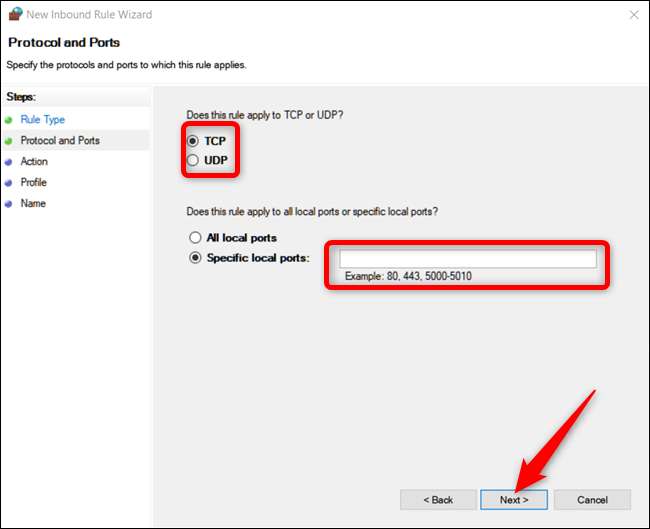
Sonraki sayfada, "Bağlantıya İzin Ver" i ve ardından "İleri" yi tıklayın.
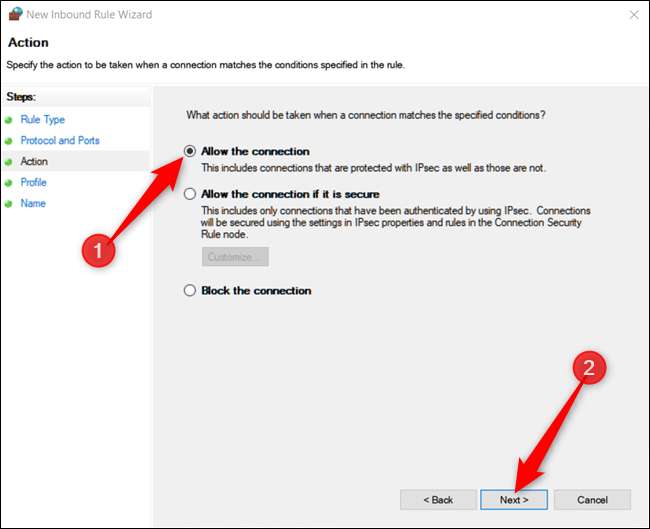
Not: Bu kılavuz için, kural oluşturduğumuz bağlantıya güvendiğimiz için "Bağlantıya İzin Ver" seçeneğini kullanacağız. Biraz daha gönül rahatlığı istiyorsanız, "Bağlantı güvenliyse izin verin" kuralı İnternet Protokolü güvenliği (IPsec) bağlantıyı doğrulamak için. Bu seçeneği deneyebilirsiniz, ancak birçok uygulama bunu desteklemiyor. Daha güvenli seçeneği denerseniz ve işe yaramazsa, her zaman geri dönebilir ve daha az güvenli olana geçebilirsiniz.
Ardından, kuralın ne zaman uygulanacağını seçin ve "İleri" yi tıklayın. Aşağıdakilerden birini veya tümünü seçebilirsiniz:
- Alan adı: Bir PC, Windows'un etki alanına erişimi doğrulayabileceği bir etki alanı denetleyicisine bağlandığında.
- Özel: Bir PC, bir ev ağı veya güvendiğiniz bir ağ gibi özel bir ağa bağlandığında.
- Halka açık: Bir bilgisayar, kafe, havaalanı veya herkesin katılabileceği kütüphane gibi açık bir ağa bağlandığında ve güvenlik sizin için bilinmiyorsa.
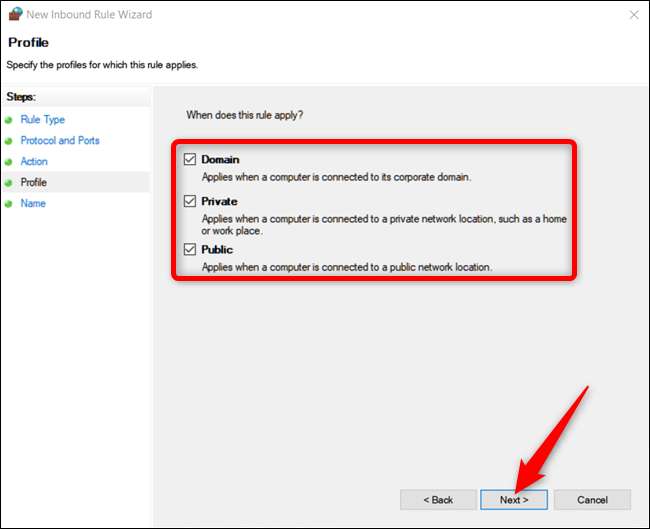
İLİŞKİLİ: Windows'ta Özel ve Genel Ağlar Arasındaki Fark Nedir?
Son pencerede, yeni kuralınıza bir ad ve isteğe bağlı, daha ayrıntılı bir açıklama verin. İşiniz bittiğinde "Bitir" i tıklayın.

Kuralı herhangi bir noktada devre dışı bırakmak isterseniz, Gelen veya Giden Kuralları listesinde kuralı bulun, sağ tıklayın ve ardından "Kuralı Devre Dışı Bırak" seçeneğini tıklayın.

Hepsi bu kadar. Farklı bir program için veya farklı bir kuralla başka bağlantı noktalarını açmanız gerekirse, açmak için farklı bir bağlantı noktası kümesi kullanarak yukarıdaki adımları tekrarlayın.
İLİŞKİLİ: Windows Güvenlik Duvarında Gelişmiş Güvenlik Duvarı Kuralları Nasıl Oluşturulur







